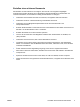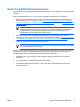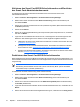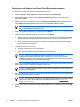ProtectTools
Allgemeine Aufgaben
Aktualisieren der BIOS-Smart Card-Einstellungen
So legen Sie die Eingabe einer Smart Card-PIN beim Neustart des Computers fest:
1. Wählen Sie Start > Alle Programme > HP ProtectTools Security Manager.
2. Wählen Sie im linken Fensterausschnitt Smart Card Security (Smart Card-Sicherheit) und
anschließend BIOS.
3. Klicken Sie im rechten Fensterausschnitt unter Smart Card BIOS Password Properties
(Eigenschaften des Smart Card-BIOS-Kennworts) auf Settings (Einstellungen).
4. Aktivieren Sie das Kontrollkästchen, um beim Neustart die Eingabe einer PIN festzulegen.
Hinweis Deaktivieren Sie diese Option, wenn keine PIN eingegeben werden soll.
5. Geben Sie die Smart Card-PIN ein, und klicken Sie auf OK.
Auswählen des Smart Card-Lesegeräts
Vergewissern Sie sich, dass in Smart Card Security das richtige Smart Card-Lesegerät ausgewählt
wurde, bevor Sie die Smart Card verwenden. Ist in Smart Card Security nicht das richtige Smart Card-
Lesegerät ausgewählt, sind unter Umständen einige Funktionen nicht verfügbar oder werden falsch
angezeigt.
So wählen Sie das Smart Card-Lesegerät aus:
1. Wählen Sie Start > Alle Programme > HP ProtectTools Security Manager.
2. Wählen Sie im linken Fensterausschnitt Smart Card Security (Smart Card-Sicherheit) und
anschließend General (Allgemein).
3. Wählen Sie im rechten Fensterausschnitt unter Smart Card Reader (Smart Card-Lesegerät) das
richtige Lesegerät aus.
4. Legen Sie die Smart Card in das Lesegerät ein. Die Informationen des Lesegeräts werden
automatisch aktualisiert.
Ändern der Smart Card-PIN
So ändern Sie die Smart Card-PIN:
1. Wählen Sie Start > Alle Programme > HP ProtectTools Security Manager.
2. Wählen Sie im linken Fensterausschnitt Smart Card Security (Smart Card-Sicherheit) und
anschließend Smart Card.
3. Klicken Sie im rechten Fensterausschnitt unter Change PIN (PIN ändern) auf Change PIN (PIN
ändern).
4. Geben Sie die aktuelle Smart Card-PIN ein.
14 Kapitel 2 Smart Card Security for ProtectTools DEWW